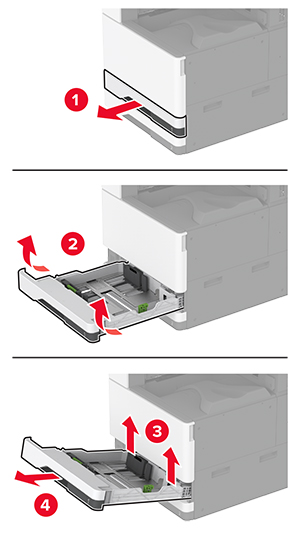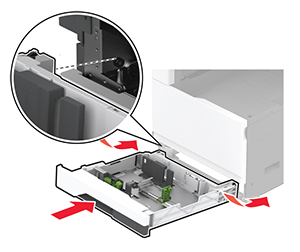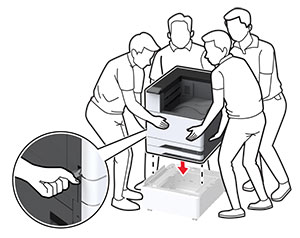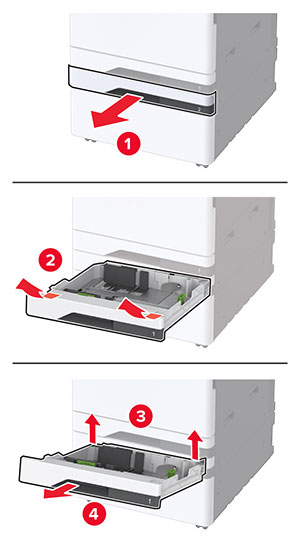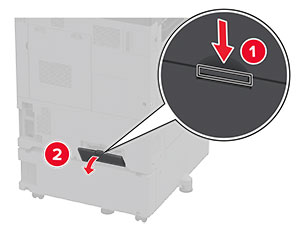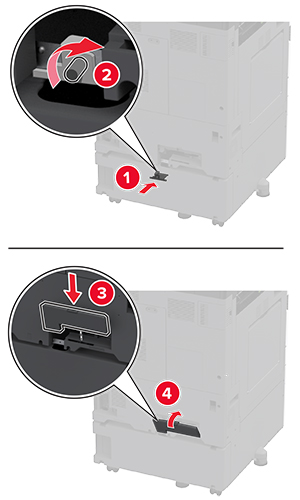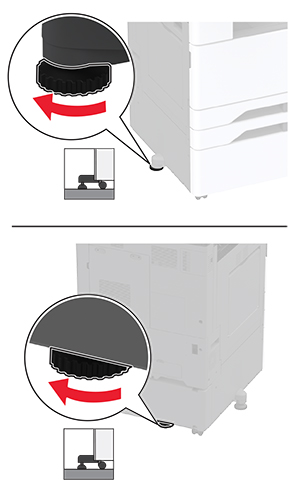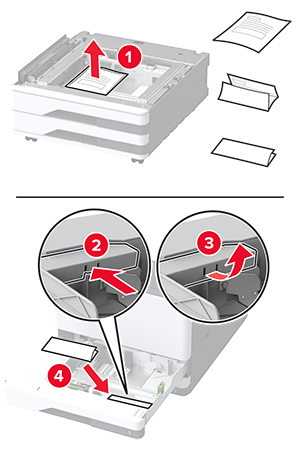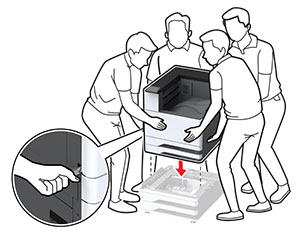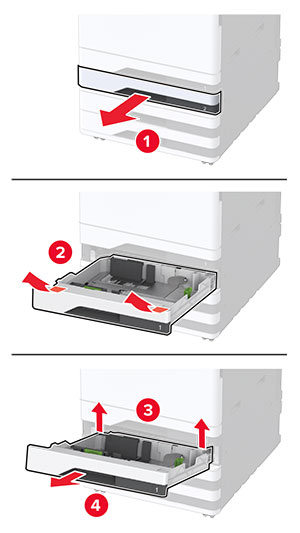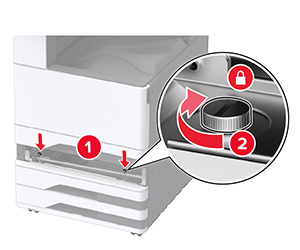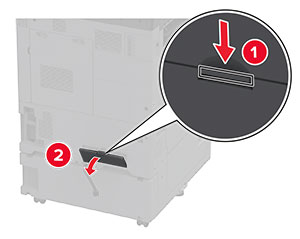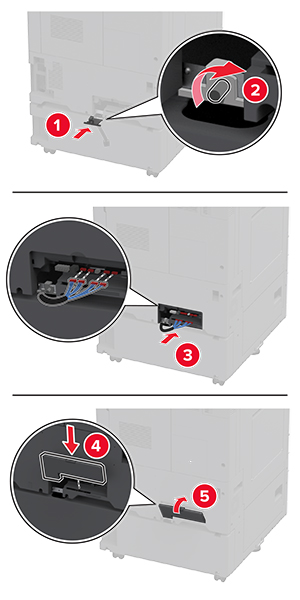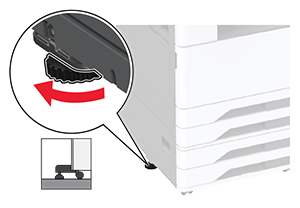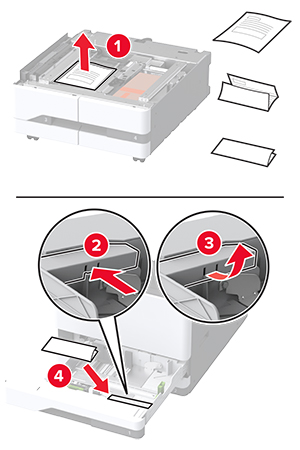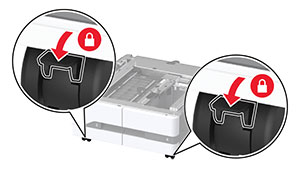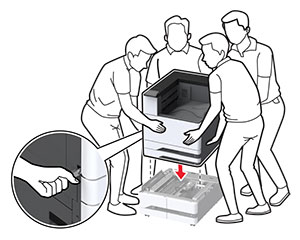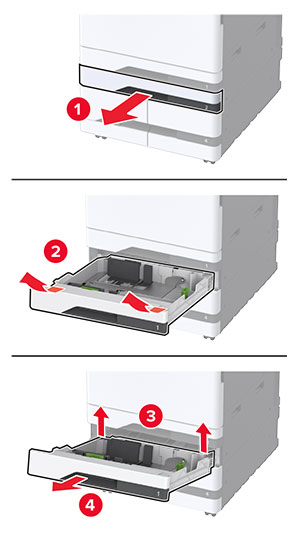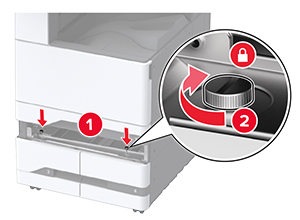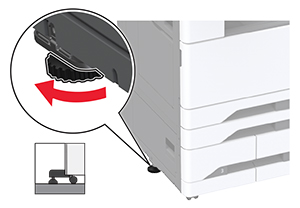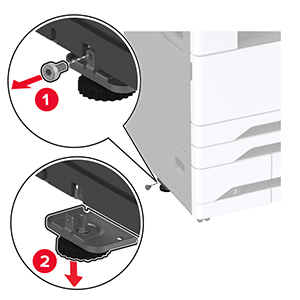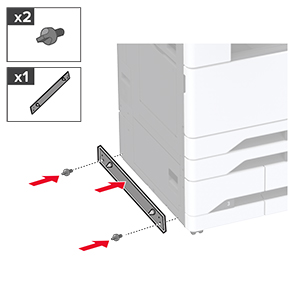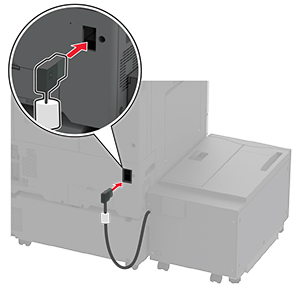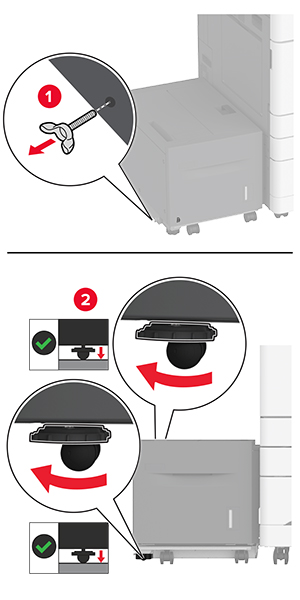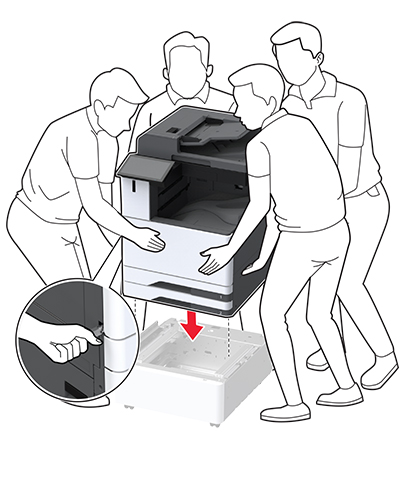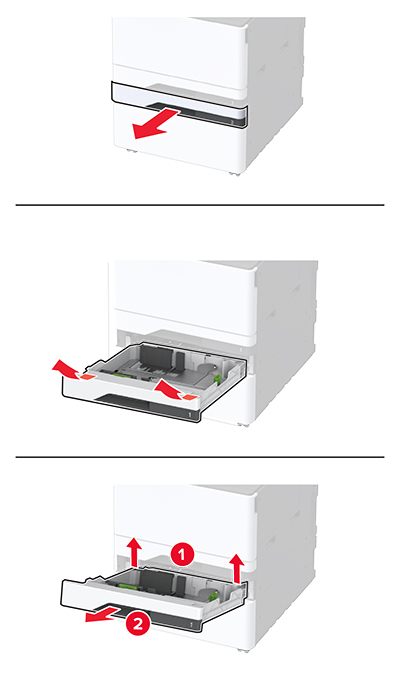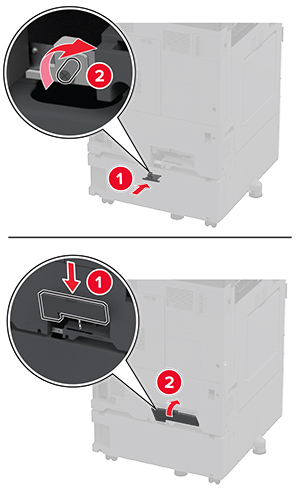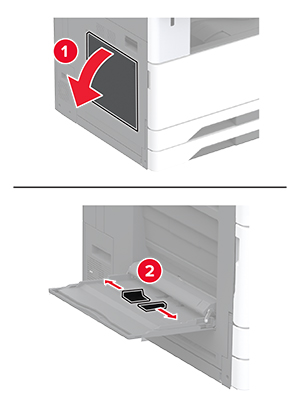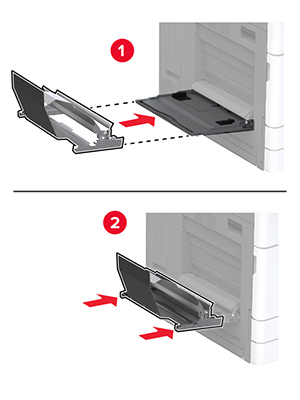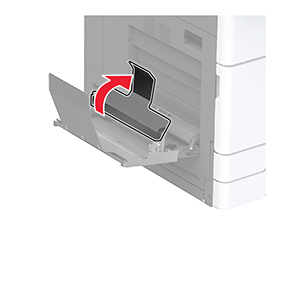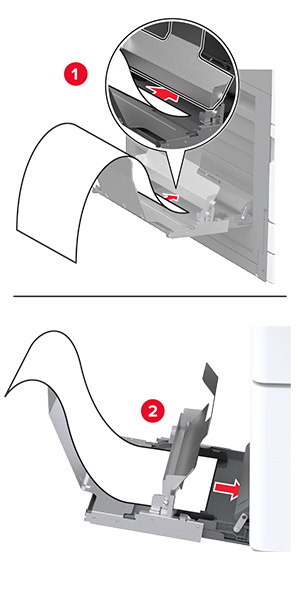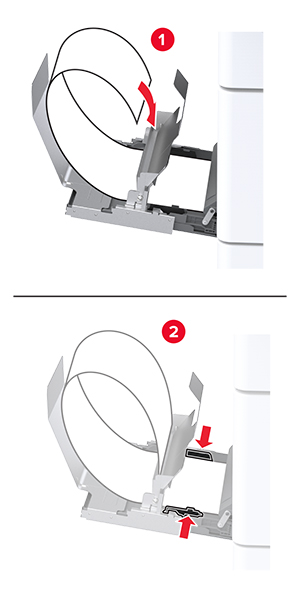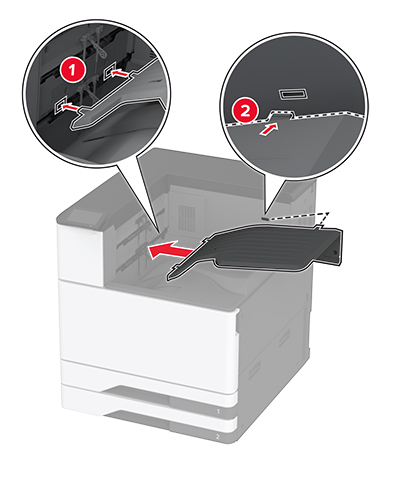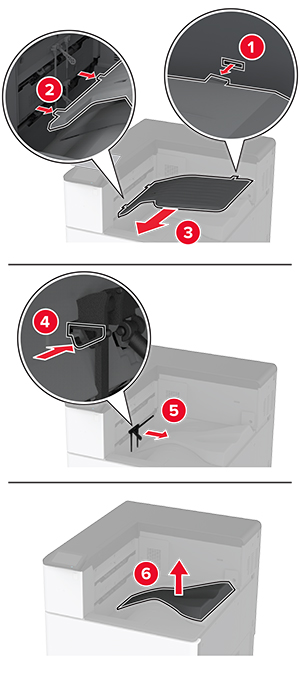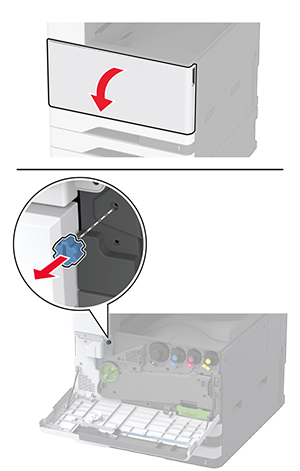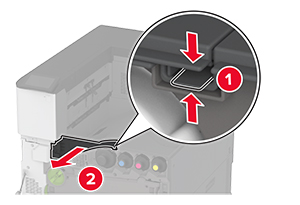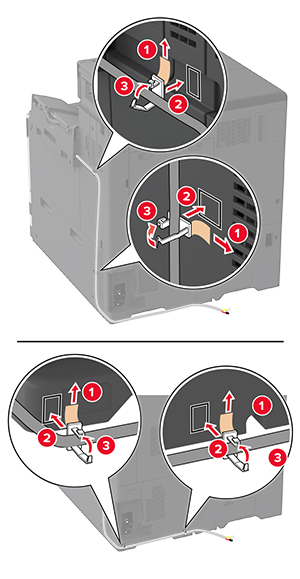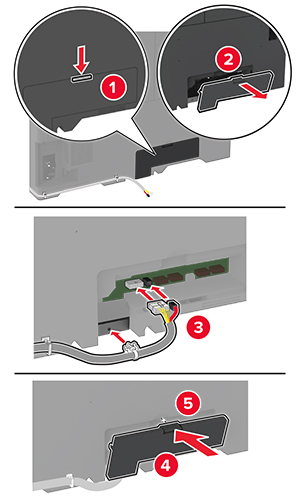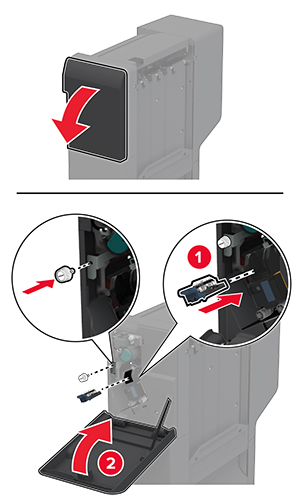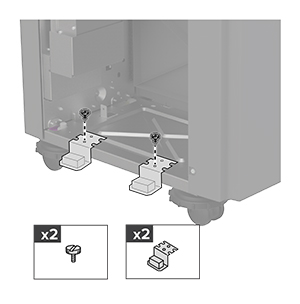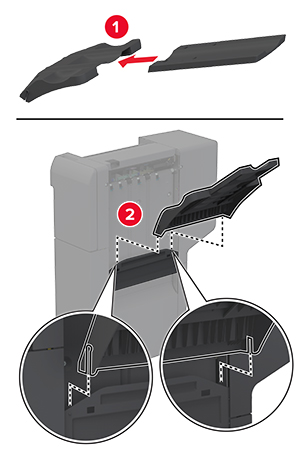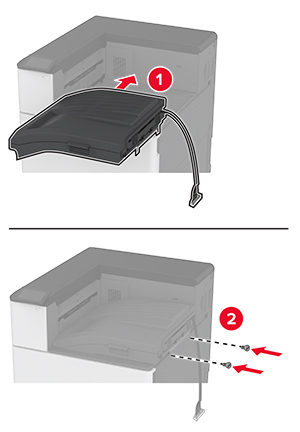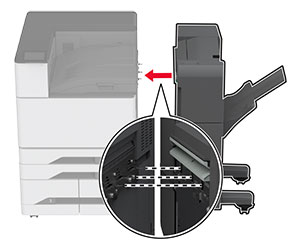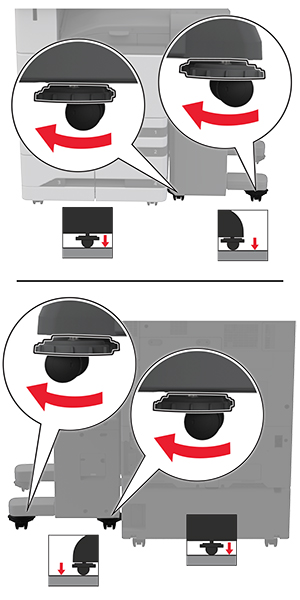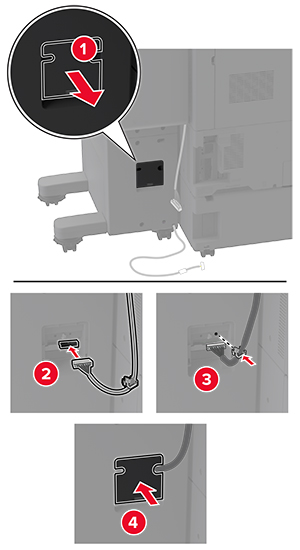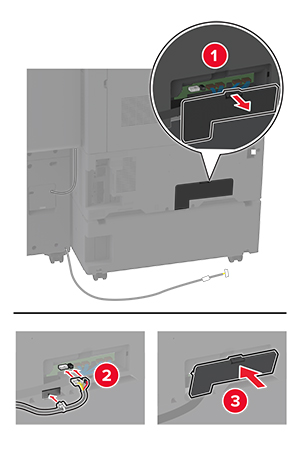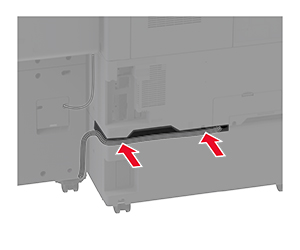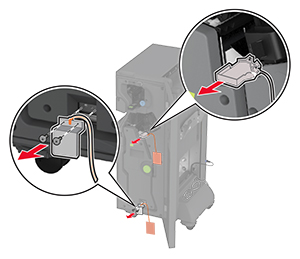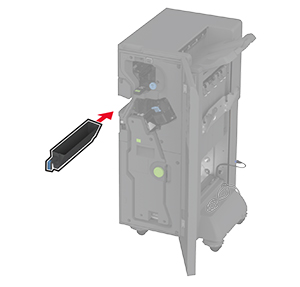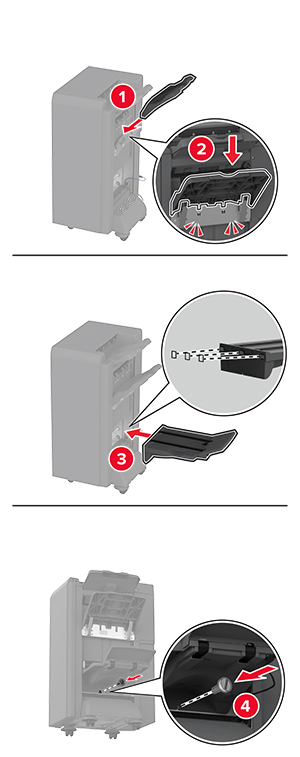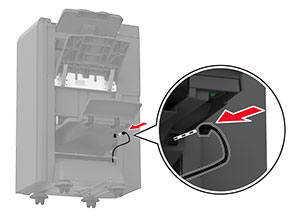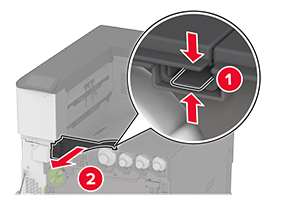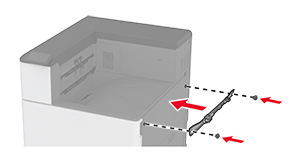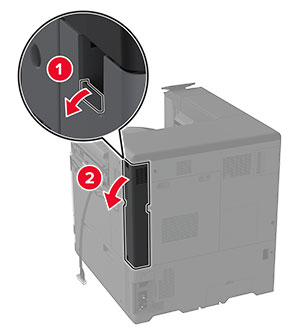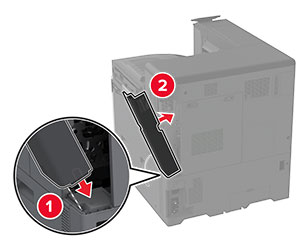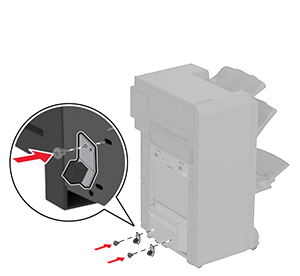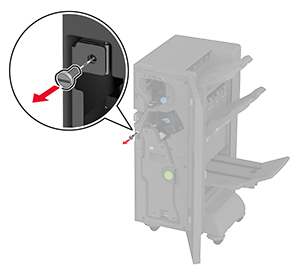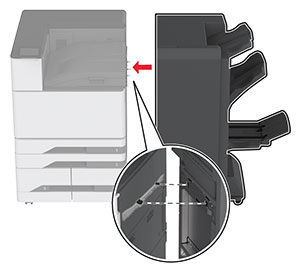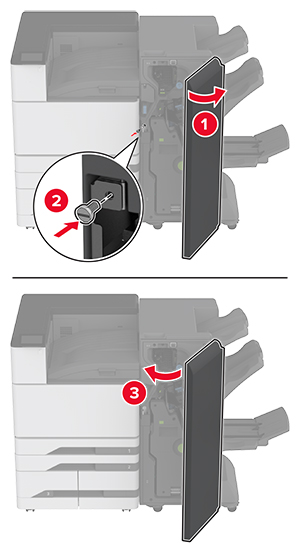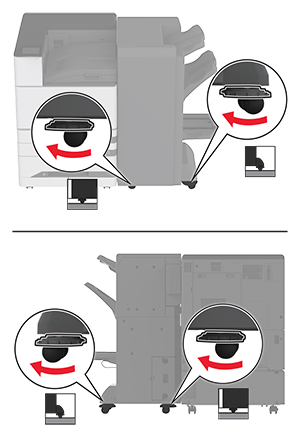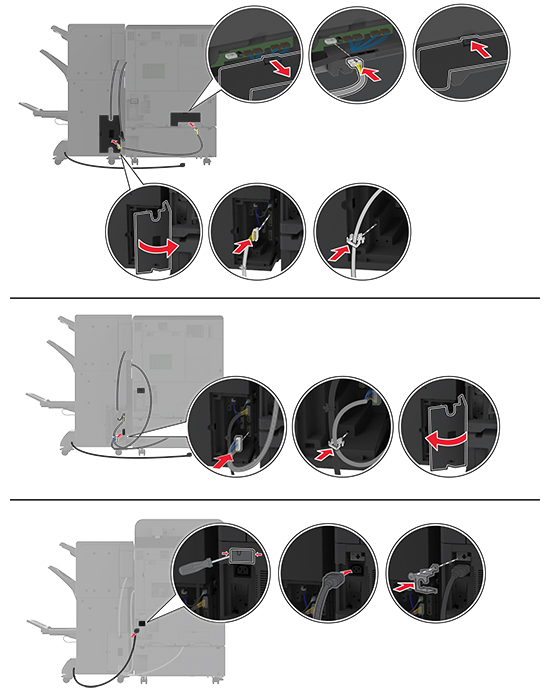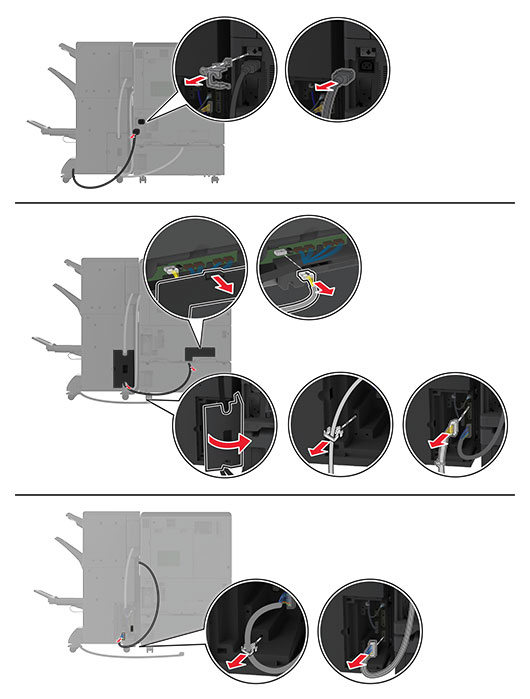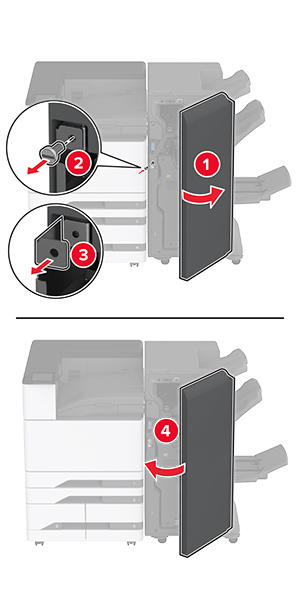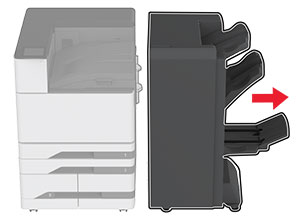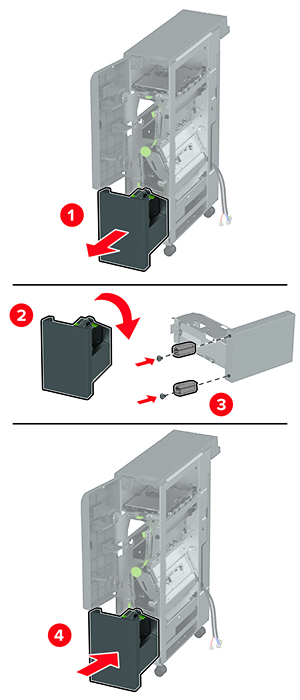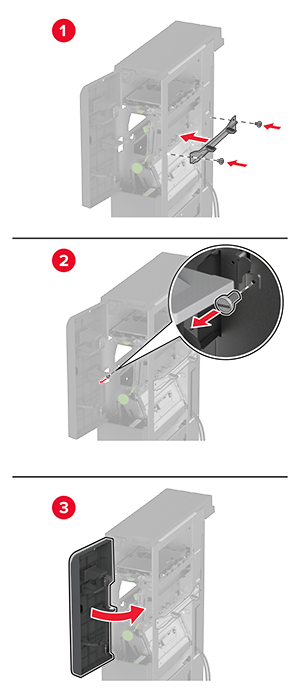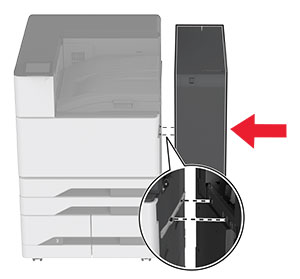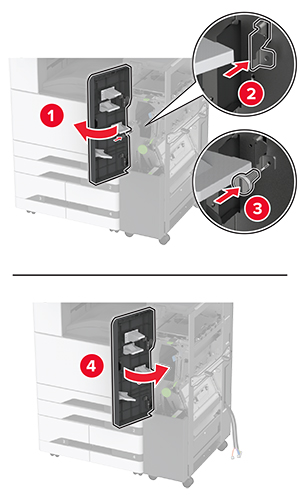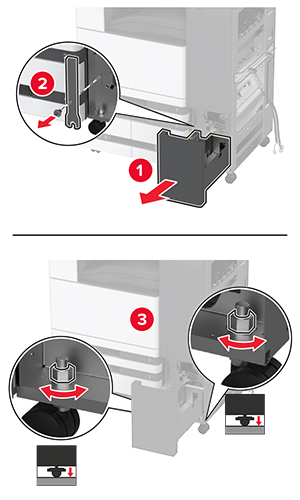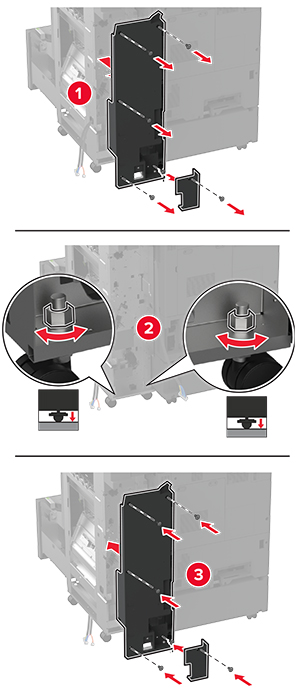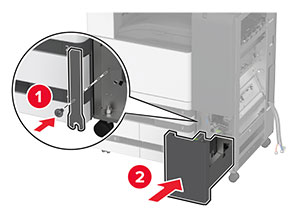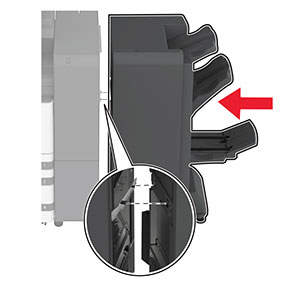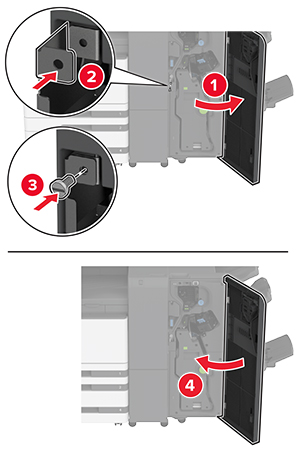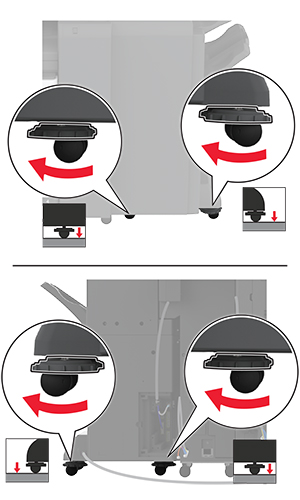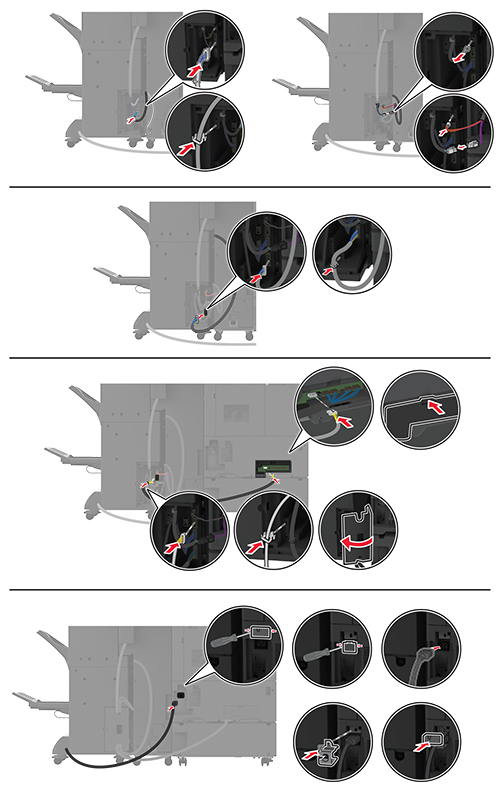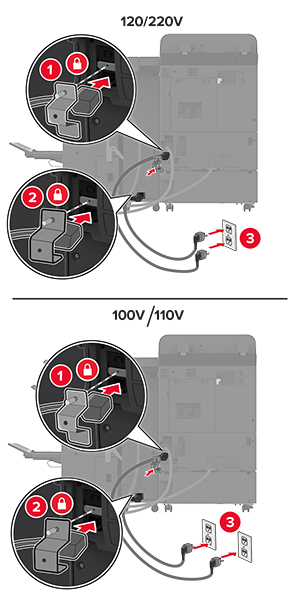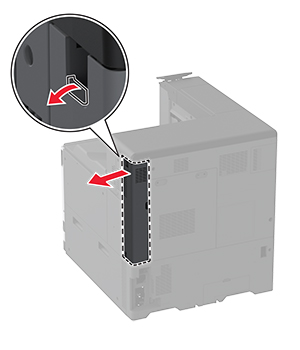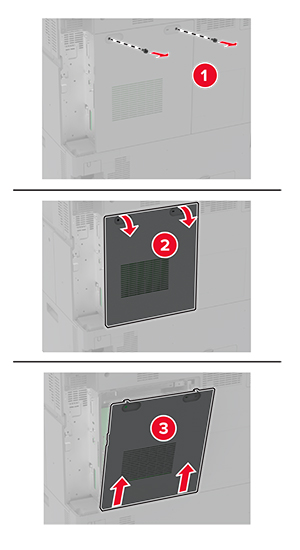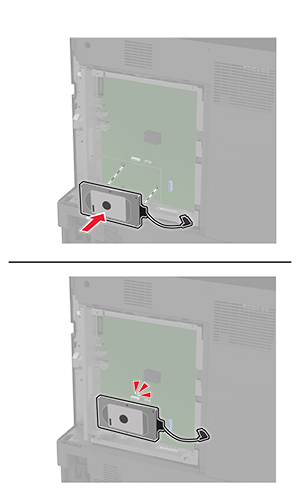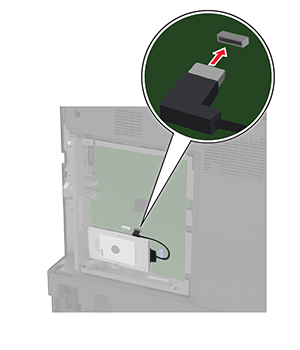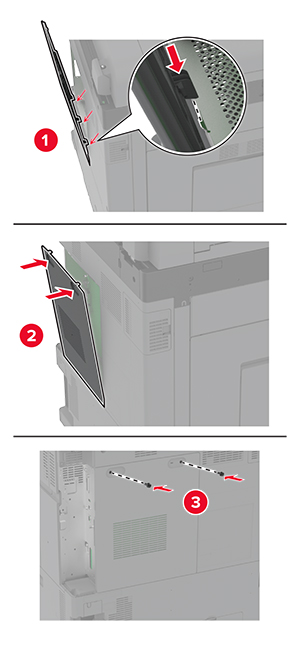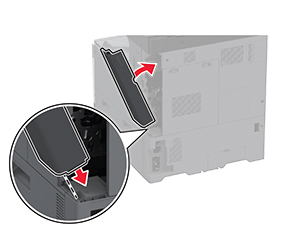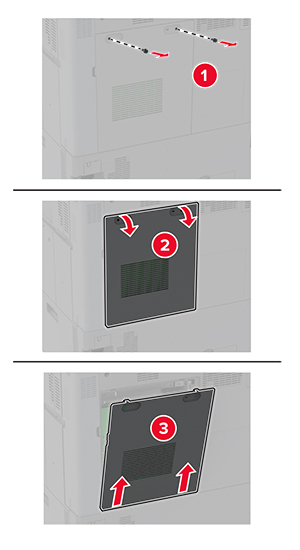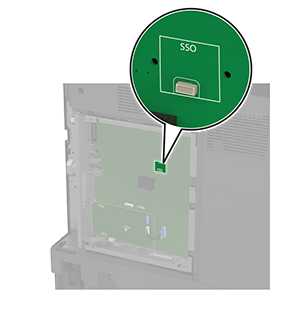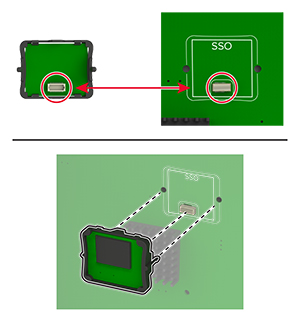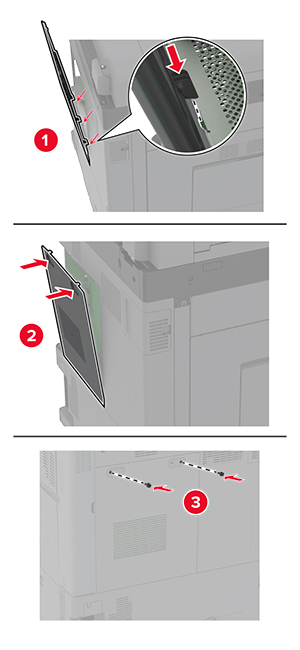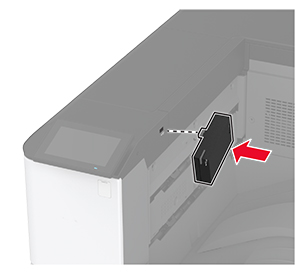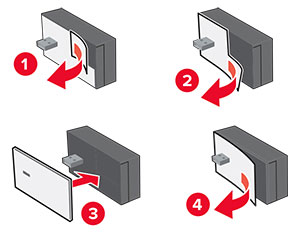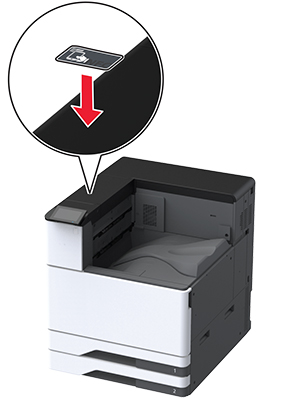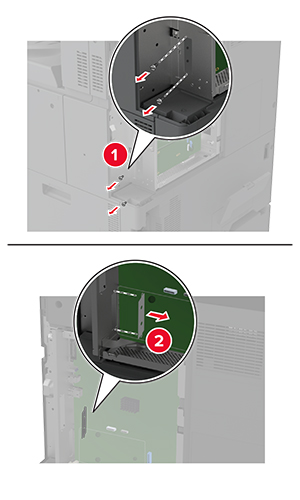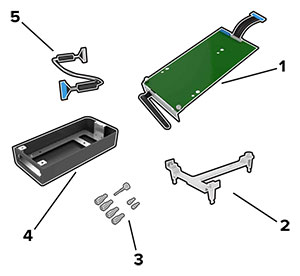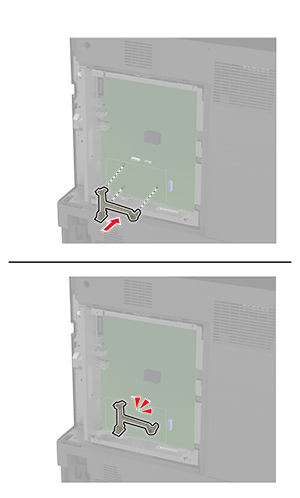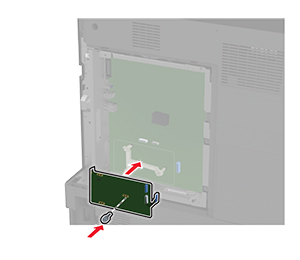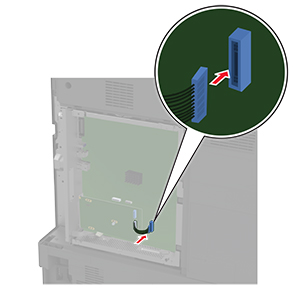LET OP: GEVAAR VOOR ELEKTRISCHE SCHOKKEN:
LET OP: GEVAAR VOOR ELEKTRISCHE SCHOKKEN:
Als u toegang tot de controllerkaart wilt of optionele hardware of geheugenapparaten installeert nadat u de printer hebt ingesteld, moet u de printer uitschakelen en de stekker uit het stopcontact trekken voor u doorgaat om het risico van elektrische schokken te voorkomen. Als u andere apparaten hebt aangesloten op de printer, schakel deze dan ook uit en koppel de kabels los van de printer.
-
Zet de printer uit.
-
Trek de stekker van het netsnoer uit het stopcontact en haal het netsnoer uit de printer.
-
Pak de finisher voor boekjes uit en verwijder vervolgens al het verpakkingsmateriaal.
-
Open de klep van de finisher voor boekjes.
-
Verwijder het verpakkingsmateriaal uit de finisher voor boekjes.
-
Plaats de nietcassettehouder.
-
Plaats de perforatiebak.
-
Sluit de klep van de finisher voor boekjes.
-
Plaats de laden.
-
Sluit de kabel van de finisher voor boekjes aan.
-
Verwijder de standaardlade.
Opmerking:
Gooi de standaard uitvoerlade niet weg.
-
Open de voorklep en verwijder vervolgens de blauwe knop.
Opmerking:
Gooi de knop niet weg.
-
Verwijder het zijklepje van de standaard uitvoerlade.
Opmerking:
Gooi de zijklep van de uitvoerlade niet weg.
-
Sluit de voorklep.
-
Bevestig de installatiebeugel aan de finisher.
-
Plaats het papiertransport en gebruik de schroeven om het vast te zetten.
Opmerking:
Gebruik de schroeven die met de finisher geleverd zijn.
-
Verwijder de afdekking van de poorten aan de achterzijde.
-
Bevestig de kabel.
-
Bevestig de afdekking van de poorten aan de achterzijde.
-
Bevestig de beugels aan de onderkant van de finisher.
-
Open de klep van de finisher voor boekjes.
-
Verwijder de schroef met een platte schroevendraaier en sluit vervolgens de klep van de finisher.
-
Sluit de finisher aan op de printer.
-
Open de klep van de finisher, gebruik de schroef om de finisher aan de printer te bevestigen en sluit vervolgens de klep.
-
Draai de wieltjes aan de zijkant van de finisher rechtsom om ervoor te zorgen dat alle zijden van de finisher dezelfde hoogte hebben.
-
Sluit de kabels aan op de printerpoorten en de poorten van de finisher.
-
Sluit het netsnoer aan op de printer en vervolgens op een stopcontact.
 LET OP: RISICO OP LETSEL:
LET OP: RISICO OP LETSEL:
Om het risico op elektrische schokken of brand te voorkomen, moet u het netsnoer rechtstreeks aansluiten op een geaard stopcontact dat zich dicht in de buurt van het product bevindt en dat gemakkelijk toegankelijk is.
-
Zet de printer aan.